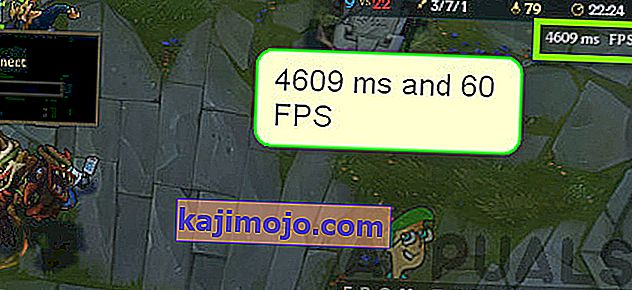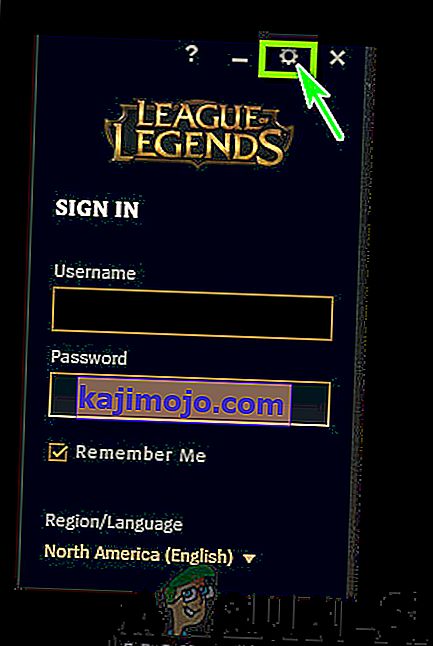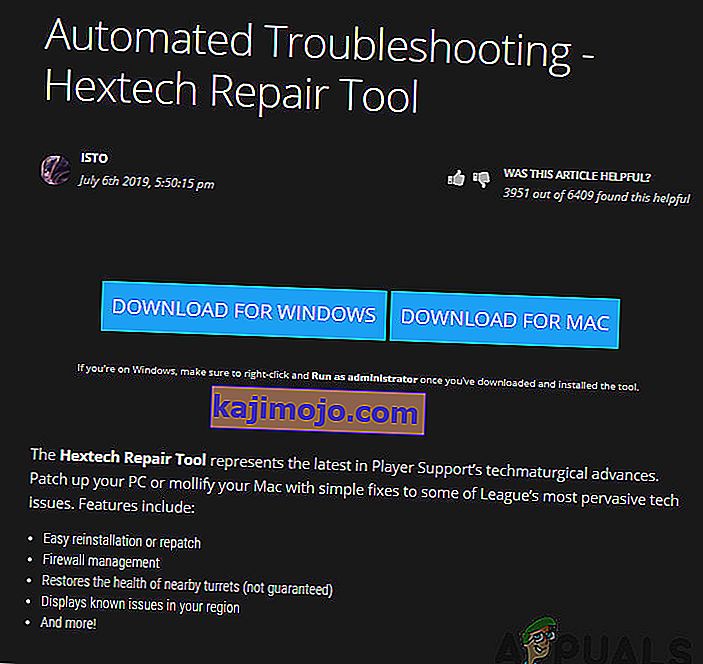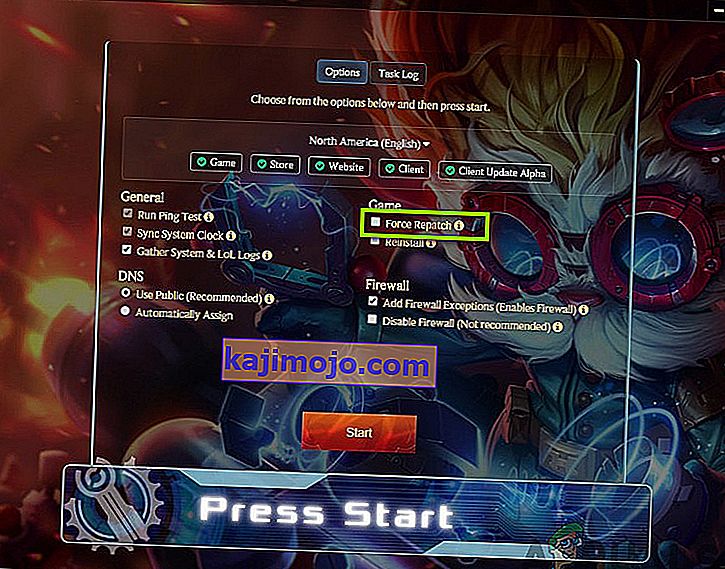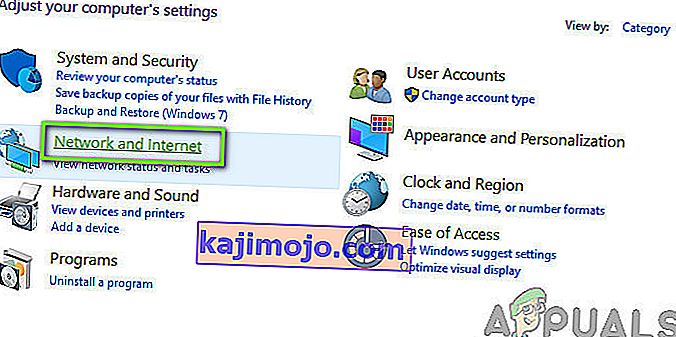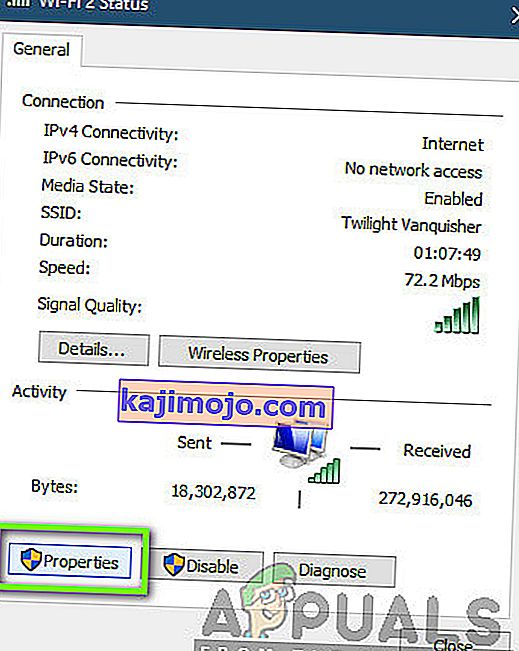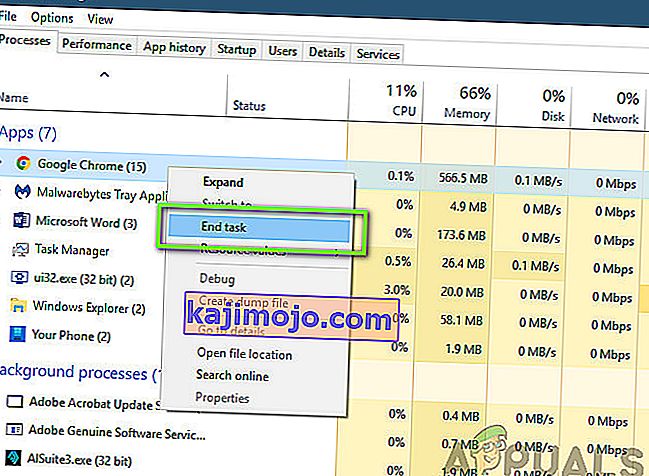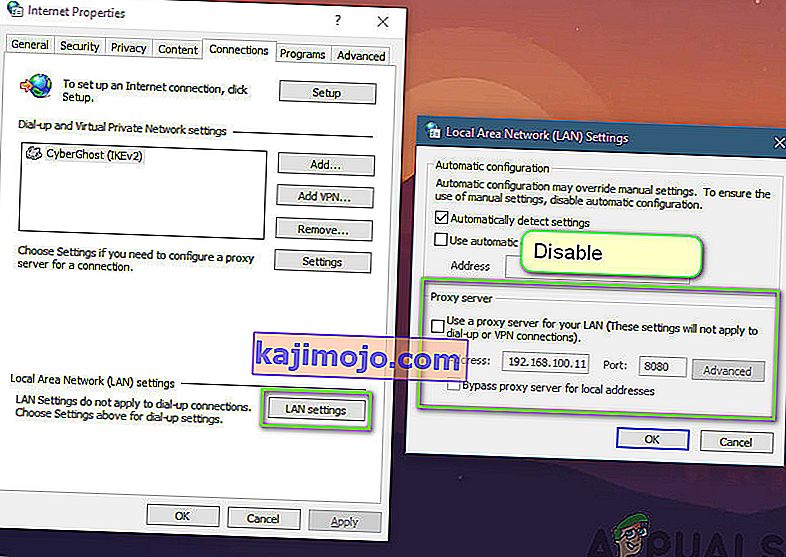Леагуе оф Легендс (позната и као ЛоЛ) је мрежна игра за више играча која се такође сматра архивирањем Дота: Дефенсе оф тхе Анциентс. Игру објављују Риот гамес и тренутно је доступна у мацОС-у и Виндовс-у. Леагуе оф Легендс је једна од најважнијих игара за више играча, а такође има и годишње првенство.

Упркос популарности игре, од корисника смо добили неколико извештаја да су прилично често добијали издање „Хигх Пинг“ на Леагуе оф Легендс. Обично, када људи имају висок пинг, то је директно повезано са мрежом, али према нашем истраживању и налазима то уопште није био случај.
У овом чланку ћемо проћи кроз све разлоге због којих се овај проблем јавља и која су могућа решења или решења за решавање проблема.
Шта узрокује високи пинг у Леагуе оф Легендс?
Након што смо добили неколико корисничких извештаја, сами смо започели истрагу и након што смо решили све проблеме, дошли смо до закључка да постоји неколико разлога зашто се овај проблем појавио. Разлози због којих доживљавате висок пинг или кашњење у Леагуе оф Легендс су, али нису ограничени на:
- Застарела закрпа: Као и све остале игре, Леагуе оф Легендс такође има проблема у свом механизму или датотекама игара због чега игра мора имати високу латенцију или пинг. Ако своју игру нисте ажурирали на најновију верзију, искусићете ову грешку.
- Проблеми са рутером: Не може се искључити проблем са мрежом која не преноси правилно. Ако је ваш рутер или мрежа у стању грешке, игра неће моћи правилно да преноси пакете, па ћете доживети поруку о грешци.
- Апликације које троше пропусни опсег : Постоје бројне апликације које троше пуно пропусног опсега на вашем рачунару. Ако се било која од ових апликација на вашем рачунару изводи упоредо са Леагуе оф Легендс, искусићете велику кашњење.
- Застарјели управљачки програми уређаја: Још једна могућност због које можете имати велике кашњења или пинг је то што на рачунару имате инсталиране лоше управљачке програме. Ту спадају и мрежни управљачки програми, а ако сами управљачки програми не могу исправно радити, имат ћете проблеме попут овог о којем се расправља.
- Проки и ВПН услуге: Иако Леагуе оф Легендс може радити на проки серверима и ВПН-има, постоји велика вероватноћа да се током мрежног преноса пакети не комуницирају брзо, што резултира великим пингом или кашњењем.
- ДНС сервери: Иако Леагуе оф Легендс врло кратко користи ДНС, ако ДНС није доступан, ефекат ће се ширити током игре.
- Лоше инсталационе датотеке: Још једна важна могућност која се не може искључити су лоше инсталационе датотеке. То укључује инсталационе датотеке за оба: Виндовс и Леагуе оф Легендс. Иако је овај случај врло редак, али се дешава и излази на видело.
Пре него што започнете са решењима, побрините се да имате активну интернет везу на рачунару. Поред тога, такође бисте требали бити пријављени као администратор на рачунару и имати важећу копију Леагуе оф Легендс.
Напомена: Још један случај који бисте требали избегавати је покретање Леагуе оф Легендс кроз спољни чврсти диск. Када користите спољни чврсти диск, комуникација између игре и сервера успорава јер се мора обавити још један корак комуникације. То се може решити инсталирањем Леагуе оф Легендс на чврсти диск рачунара, а затим га покретањем.
Како проверити пинг / латенцију у Леагуе оф Легендс?
Овде смо навели метод како можете да проверите пинг / латенцију у Леагуе оф Легендс.
- Притисните Цтрл + Ф на тастатури док сте у игри да бисте приказали ФПС и кашњење.
- Као што видите, ФПС (кадрови у секунди) су 60, док је пинг / латенција 4609, што је очигледно врло високо.
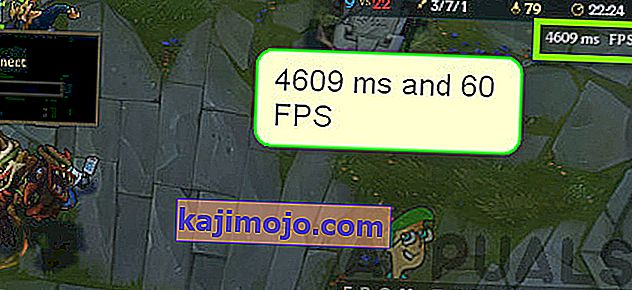
Приказ Пинг / ФПС ће се пребацити када кликнете на тастере. Међутим, ако се ваше конфигурације промене, ништа се неће догодити. Испод је метода како можете да промените везивање тастера који приказује ФПС / латенцију на вашем екрану.
- Дођите до екрана за пријаву Леагуе оф Легендс и кликните на икону зупчаника која се налази у горњем десном углу екрана.
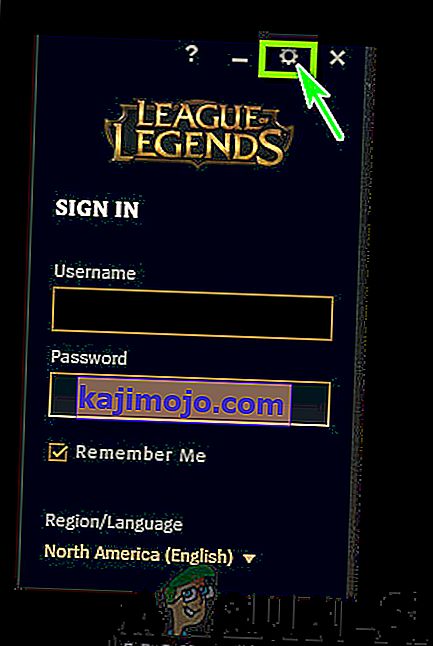
- Сада одаберите опцију интервентних тастера присутних на левом панелу, а затим идите до наслова Дисплаи на десној страни екрана.
- Једном на екрану можете да проверите опцију Тоггле ФПС Дисплаи и подесите тастере према свом укусу.
Колико је кашњење могуће играти?
Поред корисника који су нам пријавили грешку, добили смо и неколико питања о томе колико је латенција заправо могуће играти или је добро играти. „Добра“ латенција варира од места до места. Ако место где живите има осредњу интернет везу, било кашњење испод 90 или 100 је добро играти.
У неким случајевима, ово се може проширити на 150 или 180, што је чак и за играње. Међутим, свака латенција изнад 180/200 сматра се лошом латенцијом, посебно ако имате честе скокове током играња. Ови скокови чине да се ваша акција спорије преноси и узрокује много различитих проблема.
Испод су решења која су показала да су решила проблем за неколико корисника. Обавезно их покрените одозго и према томе се спустите. Решења су уређена с обзиром на корисност и тачност у решавању проблема.
Предуслов: Стабилна Интернет веза
Без стабилне интернет везе нећете моћи правилно да играте Леагуе оф Легендс и ваш Пинг ће бити веома висок. Стабилна интернет веза намењена игрању игара значи да је минималан број људи повезан са њом и претплаћена је на одређену брзину.
Ово је веома важан корак. Ако немате брзу и стабилну интернет везу, велике су шансе да доленаведена решења неће радити како се очекивало.
Решење 1: Ажурирање ЛоЛ-а на најновији закрп
Леагуе оф Легендс користи покретачки програм Риот за покретање игре. Покретач је сам одговоран за инсталирање свих закрпа против ваше игре кад год је покренете за играње. Међутим, ако већ играте игру и изађе нова закрпа, игра ће се и даље наставити.

Закрпа ће се инсталирати тек након што затворите игру. Клијент ће забранити покретање игре док се не преузме и инсталира најновија закрпа. Стога бисте требали изаћи из игре и покренути Риот клијент. Кликните на Леагуе оф Легендс и погледајте да ли постоје нека ажурирања на чекању. Ако постоје, стрпљиво сачекајте док се не доврше. Потпуно поново покрените систем и покрените Леагуе оф Легендс као администратор на рачунару.
Решење 2: Брисање датотека за конфигурацију ЛоЛ-а
Још једна ствар коју треба покушати пре него што пређемо на опсежније и техничке методе је брисање свих конфигурационих датотека Леагуе оф Легендс. Ове конфигурационе датотеке чувају све ваше поставке и променљиве које игра треба да изврши у сопственој обради.
Као и све друге привремене датотеке, постоје случајеви у којима се конфигурационе датотеке оштете или застареју. Ако се било шта од овога догоди, игра се неће моћи правилно покренути и изазваће неколико проблема, укључујући велику латенцију или пинг. У овом решењу прећи ћемо на директоријум Леагуе оф Легендс и избрисати конфигурационе датотеке.
Напомена: Имајте на уму да ово неће уклонити ваше корисничко име итд. Из Леагуе оф Легендс. Иако, можда постоје „неке“ поставке које ће бити потребно поново сачувати.
- Притисните Виндовс + Е да бисте покренули Виндовс Екплорер и отишли до директоријума у којем је игра инсталирана. Отворите Риот Гамес, а затим Леагуе оф Легендс .
- Кад уђете, видећете фасциклу под називом „ Цонфиг “. Отворите га.
- Сада пронађите следеће име датотеке и избришите. Ако се осећате несигурно, датотеку увек можете да исечете и залепите на друго место одакле ћете је касније моћи вратити.
гаме.цфг
- Сада морате назад да се вратите до фолдера Леагуе оф Легендс и пређете до следеће путање датотеке:
РАДС> пројекти> леагуе_цлиент> Издања
- Овде ћете наћи неколико издања. Кликните на најновију и избришите је.
- Затворите Екплорер и поново покрените рачунар. Након поновног покретања, покрените Леагуе оф Легендс као администратор и проверите да ли је проблем решен.
Решење 3: Коришћење алатке за поправку Хектецх
Још једна ствар коју треба испробати пре него што пређемо на друге алтернативе је покретање Хектецх Репаир Тоол. Риот / Хецтецх су објавили алатку за поправку која анализира све инсталационе датотеке игре и ако утврде било каква одступања, бришу датотеку и замењују је новом копијом која је преузета на мрежи. Ово уклања већинске грешке ако потичу из оштећења датотека или датотека које недостају. За покретање алата за поправак потребна је активна Интернет веза. Обавезно покрените алатку за поправак и као администратор и сачекајте да се поступак заврши.
- Преузмите алатку за поправак Хектецх са веб локације програмера. Када га преузмете, кликните десним тастером миша и изаберите Покрени као администратор .
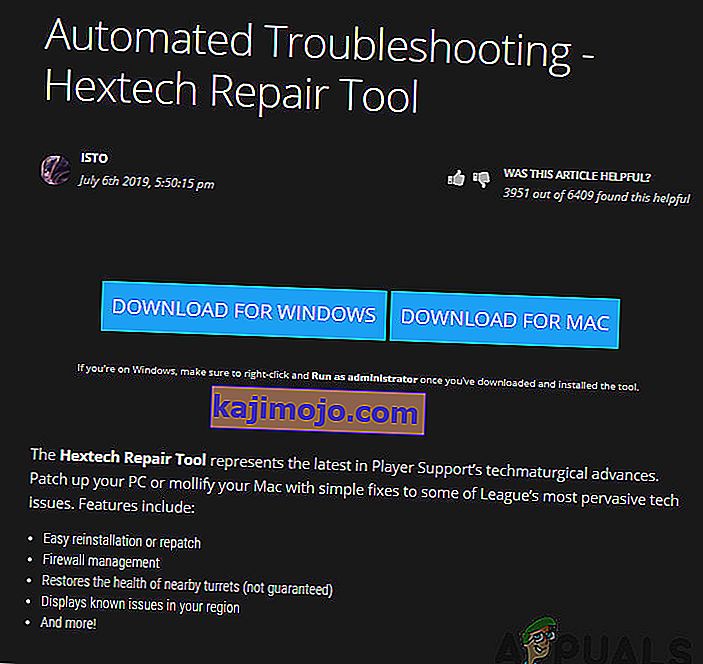
- Након покретања апликације, кликните на опцију Форце Репатцх и кликните на Старт . Такође можете проверити и друге опције у вези са заштитним зидом и ДНС-ом.
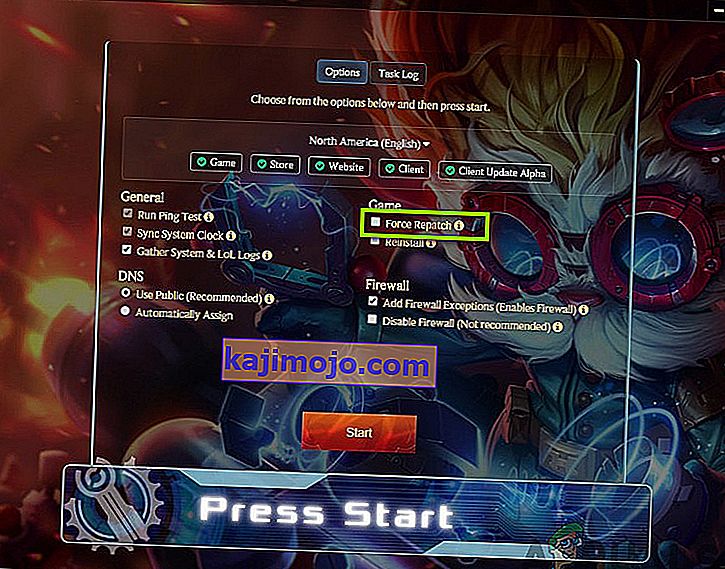
- Након завршетка напретка, поново правилно покрените рачунар, а затим покрените Леагуе оф Легендс као администратор. Проверите да ли је проблем решен.
Решење 4: Подешавање Гоогле-овог ДНС-а
Ако све горе наведене методе не успеју, а ви и даље имате проблема са високим пингом / латенцијом у Леагуе оф Легендс, можете покушати да промените подразумевани ДНС у Гоогле-ов ДНС. Сервери имена домена се у игри користе ретко, али ако постоји проблем са њима, а игра не може правилно да комуницира, то може проузроковати честе латенције / пинг скокове у вашој игри.
Имајте на уму да ће се то такође одразити на друге апликације јер ћемо вршити промене у ДНС поставкама рачунара, а не у игри. Ако се проблем настави, увек можете одмах вратити промене.
- Притисните Виндовс + Р, у дијалошки оквир откуцајте „ контролна табла “ и притисните Ентер.
- У контролној табли кликните на поднаслов „ Мрежа и Интернет “.
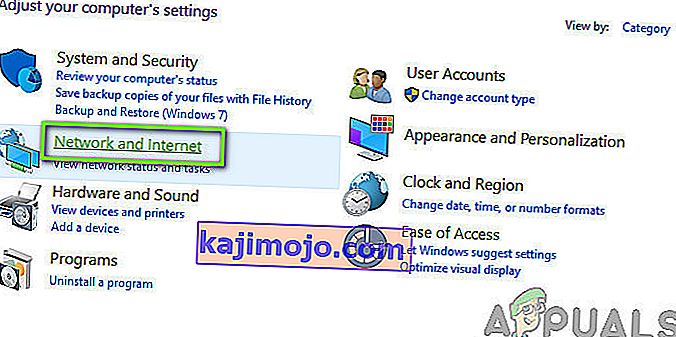
- У следећем прозору изаберите „Центер фор Нетворк анд Схаринг Центер “ ( Центар за мрежу и дељење) .
- Овде ће бити наведене све мреже на које је ваш рачунар тренутно повезан. Кликните на тренутну везу коју користите за играње Леагуе оф Легендс.
- Сада кликните на „ Пропертиес “ која се налази на дну малог прозора који ће се појавити.
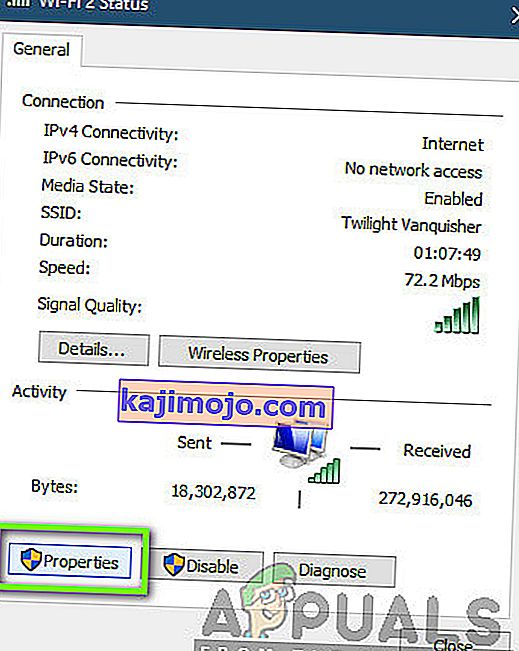
- Двапут кликните на „ Интернет Протоцол Версион 4 (ТЦП / ИПв4) “ да бисмо могли да променимо ДНС сервер.
- Кликните на „ Користи следеће адресе ДНС сервера: “ како би дијалошки оквири у наставку постали уређиви. Сада поставите вредности на следећи начин:
Преферирани ДНС сервер: 8.8.8.8 Алтернативни ДНС сервер: 8.8.4.4
- Притисните ОК да бисте сачували промене и изашли. Поново покрените рачунар и сачекајте неколико секунди пре покретања игре. Проверите да ли је ово решило наш проблем.
Решење 5: Провера већ покренутих апликација
Све апликације се надмећу за ресурсе када се истовремено покрећу на вашем рачунару. Ове апликације могу да укључују Торрент клијенте, преузимање софтвера или друге игре итд. Ако се Леагуе оф Легендс мора надметати са другим апликацијама због коришћења пропусног опсега, искусићете изузетно велике пинге и кашњења. У овом решењу отворићемо менаџер задатака и присилно затворити све ове апликације, а затим проверити да ли је проблем са пингом решен.
- Притисните Виндовс + Р, откуцајте „ таскмгр “ у дијалошки оквир и притисните Ентер.
- Једном у менаџеру задатака потражите било коју врсту програма који на вашем рачунару заузимају интернет. Кликните десним тастером миша на ове програме и изаберите Енд Таск (Заврши задатак) .
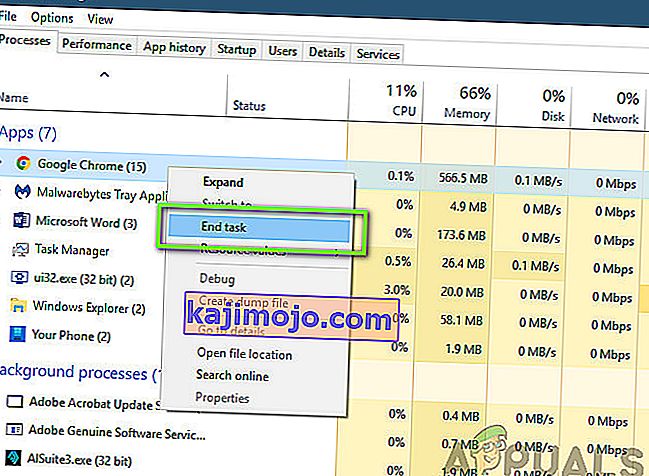
- Сада поново покрените Леагуе оф Легендс клијент и проверите да ли је ваш Пинг поправљен.
Решење 6: Напајање бицикла рачунаром
Повер Цицлинг је радња којом потпуно искључите рачунар и све остале модуле. Када то учините, сви модули ће бити приморани да у потпуности реиницијализују своје конфигурације, а то ће такође помоћи услугама / модулима да се опораве од неочекиваних проблема. Ово ће такође ресетовати мрежне конфигурације када потпуно укључите рачунар.
Да бисте покренули циклус напајања, лаптоп га правилно искључите и уклоните кабл за напајање. Даље, батерију морате правилно уклонити кликом на дугме. Сада притисните дугме за напајање око 1 минуту. Након извршавања свих радњи, сачекајте 2-3 минута пре него што све поново прикључите. Главни разлог за вађење батерије је тај што се сви електронски модули исправно празне и сви подаци ускладиштени у РАМ меморији се бришу. Сада поново вратите лаптоп и проверите да ли је проблем решен.
Ако имате рачунар, потпуно га искључите, ископчајте све модуле и извадите главни кабл за напајање . Сада сачекајте око 3-5 минута, а затим проверите да ли је проблем решен.
Напомена: Изведите Повер Цицлинг и на свом рутеру. Ако постоје неки проблеми, они ће се поново покренути.
Решење 7: Покретање у режиму компатибилности
Ако све горе наведене методе не функционишу, могуће је да рачунар има проблема са компатибилношћу са верзијом игре. То се дешава када рачунар има ниске хардверске спецификације и покушава да покрене пуноправну игру. Поред хардвера, режим компатибилности решава и друге проблеме у вези са радом и мрежним руковањем игре. У овом чланку ћемо прећи на својства игре и осигурати да ради у режиму компатибилности када је следећи пут укључите.
- Кликните десним тастером миша на апликацију Леагуе оф Легендс и одаберите „ Пропертиес “.
- Када уђете у својства, изаберите компатибилност Означите опцију Покрени овај програм у режиму компатибилности за: и изаберите други оперативни систем. Пожељно је да користите Виндовс 8 или 7.

- Притисните Примени да бисте сачували промене и изашли. Сада поново потпуно покрените рачунар и проверите да ли је проблем решен.
Решење 8: Онемогућавање проки сервера
Много различитих организација користи проки сервере у својој мрежи. Прокси сервери првенствено обављају задатак мапирања једне ИП адресе на више рачунара тако што им додељују под-ИП адресе, тако да се велики број захтева може забавити у малој ширини опсега. Поврх свега, прокси сервер такође кешира податке и враћа их рачунарима ако има најновију копију онога што рачунар захтева.
Међутим, познато је да су прокси сервери проблематични када корисници играју онлајн игре у реалном времену, јер пакет игре прво иде на прокси сервер, а након обраде прослеђује се. Исто важи и за повратак. У овом решењу ћемо онемогућити све прокси сервере са вашег рачунара. Даље, ако користите отворену интернет везу (у организацијама или на јавним местима), препоручује се да промените мрежу.
- Притисните Виндовс + Р, откуцајте „ инетцпл. цпл “у дијалошком оквиру и притисните Ентер.
- Сада ће бити отворена Интернет својства . Кликните картицу Везе, а затим ЛАН поставке .
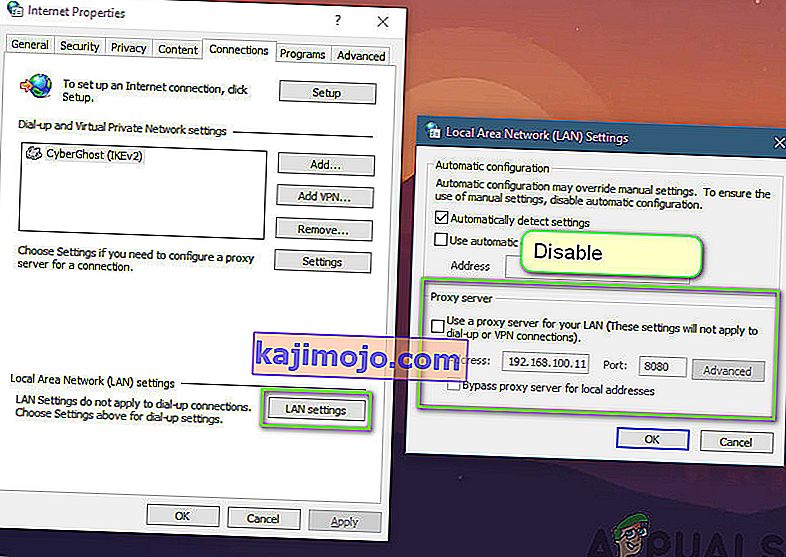
- Ако користите проки сервер, поље ће бити проверено са детаљима у њему. Опозовите избор свих проки сервера ако је омогућен. Сада поново покрените игру, а затим проверите да ли је пинг поправљен заувек.